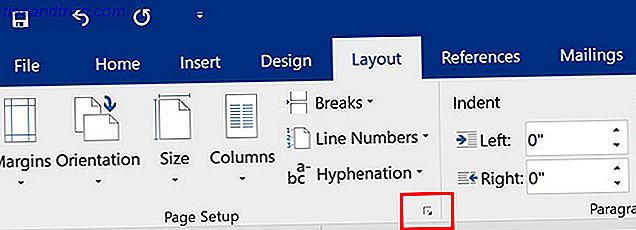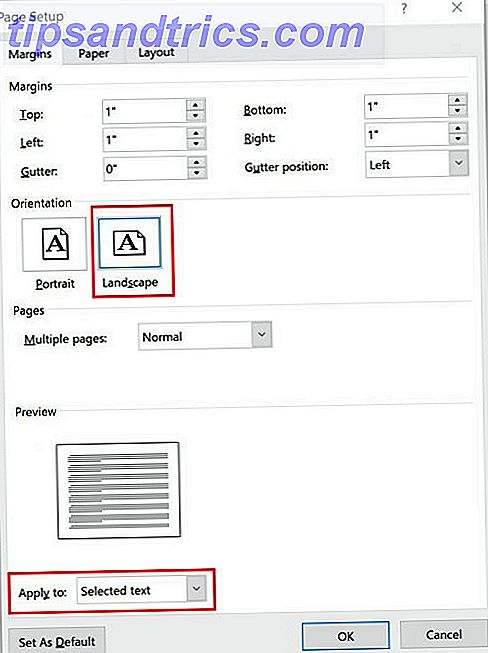Microsoft Word peut faire bien plus que simplement taper des documents et des rapports. De la modification de l'orientation des pages individuelles à l'ajout de lignes diagonales dans vos tableaux, en passant par l'intégration de polices, vous pouvez faire tout ce que vous pouvez pour personnaliser vos documents selon vos besoins.
Astuce 1: Intégrer les polices dans les documents
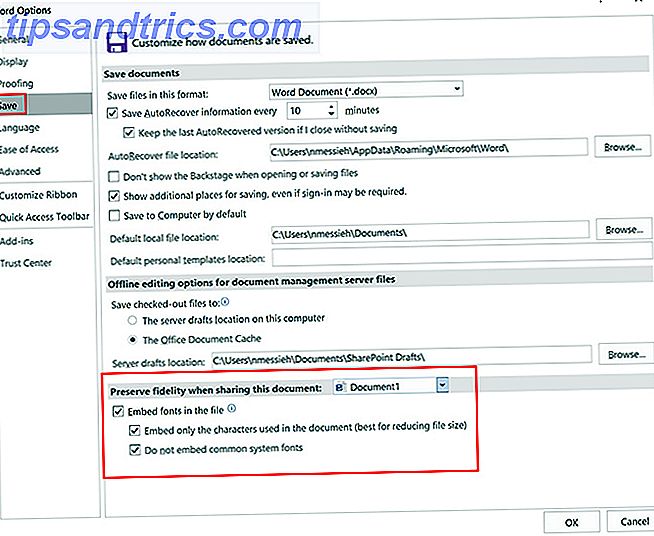
Si vous souhaitez partager un document Word avec un ami ou un collègue pour l'éditer, vous devez le voir tel que vous l'avez créé. Un élément majeur à cela pourrait être la police. Mais si votre ami ou collègue n'a pas cette police installée sur leur ordinateur, ils ne le verront pas.
Et c'est là qu'interviennent les polices incorporées. Pour incorporer une police dans un document Word, procédez comme suit:
- Cliquez sur Logo / Fichier > Options .
- Allez dans l'onglet Enregistrer .
- Sous Préserver la fidélité lors du partage de ce document, vous pouvez cocher Incorporer les polices dans ce fichier .
Vous pouvez choisir de ne pas incorporer les fichiers système courants, ce qui est définitivement recommandé. Vous pouvez également choisir d'incorporer uniquement les caractères dans la police utilisée dans le document. Ceci est utile si vous souhaitez conserver une taille de fichier réduite, mais ce n'est pas recommandé si votre destinataire doit modifier le document.
Combien la taille du fichier va augmenter dépend entièrement de votre police, et peut augmenter encore plus si vous incluez ses polices gras et italiques.
Cette fonctionnalité ne fonctionnera qu'avec les polices TrueType OTF et les polices TTF: Which One Is Better? Polices OTF vs. TTF: quelle est la meilleure? La plupart des polices de ces jours sont soit OTF ou TTF, mais qu'est-ce que cela signifie? Quelles sont les différences? Devriez-vous même en prendre soin? Lire la suite (TTF) qui permet l'intégration. En fonction des licences de la police, vous ne pourrez peut-être pas les intégrer.
Astuce 2: Insérer des lignes diagonales dans les tableaux
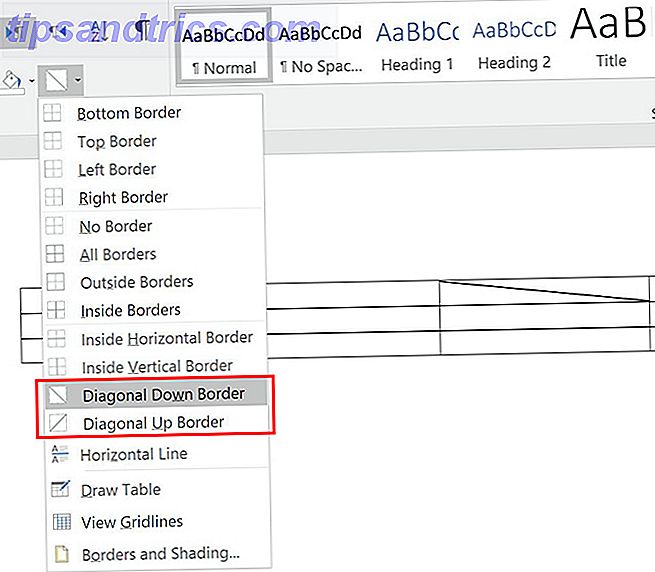
L'insertion de lignes diagonales dans les tableaux est un élément de conception utile pour décomposer vos tables et démontrer que certaines de vos cellules contiennent des informations uniques.
- Après avoir créé votre table, placez votre curseur dans la cellule où vous souhaitez insérer une ligne diagonale.
- Dans l'onglet Accueil, dans le panneau Paragraphe, cliquez sur le menu déroulant Bordures .
- Vous pouvez choisir entre une ligne diagonale descendant de gauche à droite ou une ligne allant de gauche à droite.
Bien que cela crée une ligne de division à l'intérieur de la cellule, elle ne crée pas réellement deux cellules distinctes à saisir.
Astuce 3: Modifier l'orientation d'une page spécifique
Si vous avez un long document rempli de graphiques ou de tableaux, vous pouvez trouver que sélectionner une orientation paysage pour quelques pages.
- Sélectionnez le texte sur la page que vous souhaitez modifier en mode paysage.
- Accédez à l'onglet Disposition et cliquez sur la flèche dans le coin du panneau Configuration de la page .
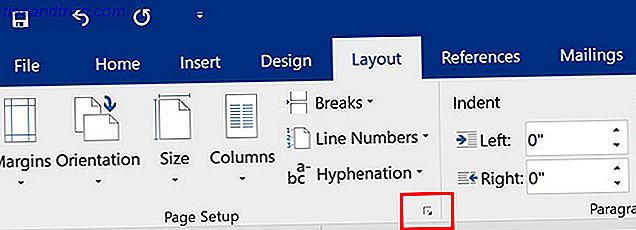
- Dans l'onglet Marges, sous Orientation, cliquez sur Paysage .
- Sous Aperçu pour appliquer à, sélectionnez Texte sélectionné dans le menu déroulant.
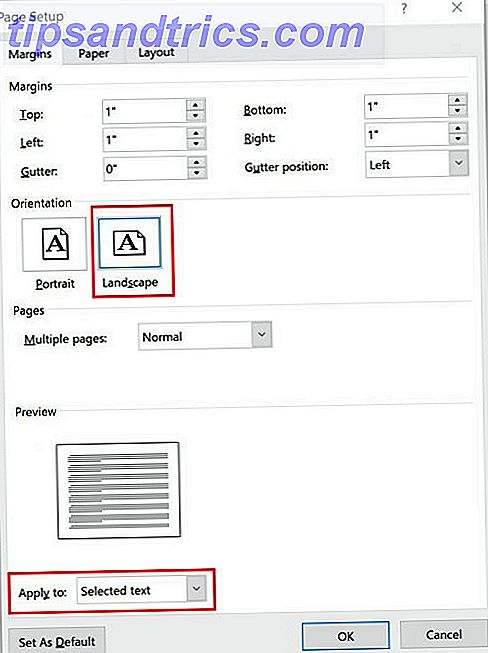
Crédit d'image: dennizn / Depositphotos